Входящий в комплект многих дистрибутивов утилита top представляет те же функции, что и htop, но в htop все представлено более наглядно и информация схватывается намного быстрее.
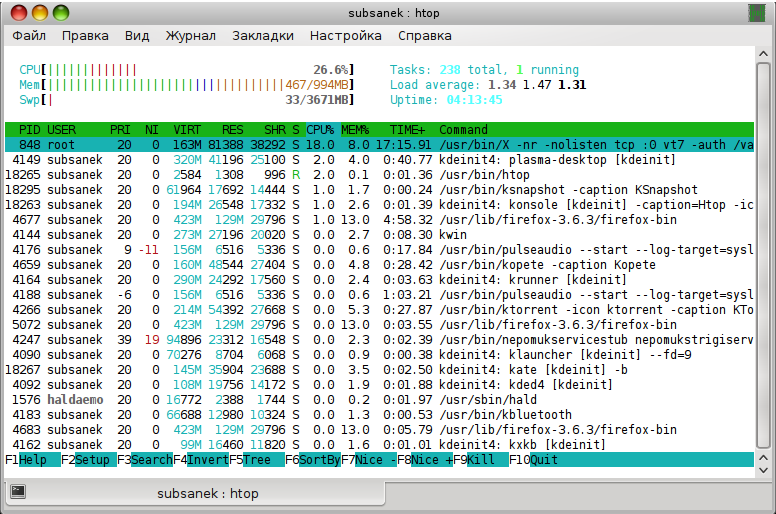
Главное достоинство htop - шкалы использования ресурсов процессора, памяти и раздела подкачки. Они позволяют очень быстро оценить затраченные системные ресурсы и, посмотрев чуть правее, можно сразу увидеть конкретные цифры. Чуть дальше от шкалы выводится общая информация об процессах: сколько всего задач, активных, средняя загрузка системы и uptime (время работы системы с момента старта).
Детальный надзор над процессорами
Как только нужно углубиться в процессы, начинаем смотреть на список запущенных процессов, конечно они отсортированы в порядке нагрузки на систему. Можно не заметить, но что по-умолчанию показывается только одна вкладка. Если переходить по вкладкам, то процессы будут отсортированы именно по использованию того, что написано во вкладке. Например, если вам важно именно приложение использующее больше всего памяти в системе, то просто перейдите во вкладку MEM%.
Управление процессами
Но самое важное в htop чего нет у других - встроенное управление процессами. Так, посмотрев на нижнее меню программы, можно увидеть справку которая подскажет что можно сделать с выделенным процессом. Кнопка F2 - настройки программы: можно настроить колонки программы, варианты отображения, цвета и т.п. Кнопка F3 - поиск: например, можно ввести htop и найти id процесса самого htop. Кнопка F5 укажет на исполняемый файл процесса. Кнопка F6 вызовет меню переключения вкладок, если у вас не доступно управление мышкой. Копка F7 - повысить приоритет процесса (нужны полномочия root), а F8 наоборот - понизить приоритет. Кнопка F9 - послать сигнал kill: завершить выделенный процесс.
Как установить и вызвать Htop?
Htop доступен из репозитория или на официальном сайте. Для вызова нужно набрать в консоли htop, но в KDE у меня даже прописалось в меню.
Смотреть также:
Контроль за системными ресурсами.



>Он позволяет очень быстро оценить затраченные системные ресурсы и посмотрев чуть левее можно сразу увидеть конкретные цифры.
Поправочка: надо писать "чуть правее"